文章詳情頁
Win10電腦小工具打不開怎么解決?
瀏覽:15日期:2022-08-19 14:37:19
電腦有很多小工具可以使用,最近有Win10系統的用戶反映電腦的小工具打不開了,不知道要如何解決,以下就是Win10電腦小工具打不開的解決方法。
Win10電腦小工具打不開怎么解決?
1、遇到小工具打不開的情況,需要通過修改注冊表才能恢復,下面就介紹注冊表如何修改。先從“開始”菜單中打開“運行”程序。
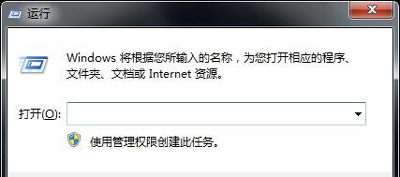
2、然后在彈出的運行窗口中,輸入regedit命令,回車進入注冊表編輯器。
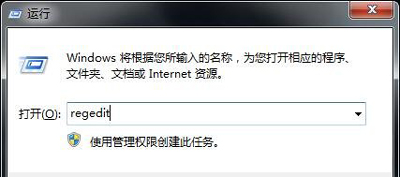
3、在注冊表編輯器窗口,先從左側選擇[HKEY_CURRENT_USER]這一根鍵,點擊前面的小三角,打開他的子鍵。
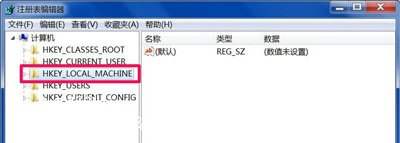
4、在子鍵中,依路徑依次打開[HKEY_CURRENT_USERSoftwareMicrosoftWindowsCurrentVersionInternet SettingsZones],最后定位于Zones之上。

5、打開Zones的子項,如果看到“0”子鍵上面有個“口”的子鍵,則把它刪除,如下圖。
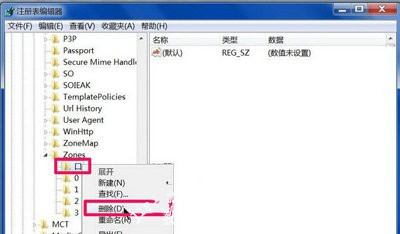
6、然后退出注冊表,再去打開“桌面小工具”試試,一般就可以打開了。有的可能要重啟一下電腦。
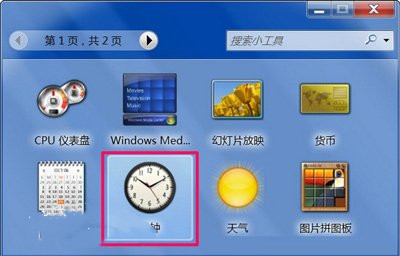
相關文章:
1. Win11找不到回收站怎么辦?Win11顯示回收站的方法2. Win11電腦耳機有滋滋的雜音怎么辦?Win11電腦有滋滋的雜音解決辦法3. freebsd 服務器 ARP綁定腳本4. Win11關機一直重啟怎么辦?Win11關機不斷重啟解決方法5. 消息稱微軟將在未來幾周內推送 Win11 22H2“Moment 2”更新6. Win10必應搜索不了怎么辦?Win10系統bing搜索不了的解決方法7. Win10臺式電腦怎么WiFi連接網絡?Win10臺式電腦連接無線網絡方法8. Win10點擊開始菜單沒有反應怎么辦?Win10點擊開始菜單沒有反應的解決方法9. Win10黑屏了怎么辦?Win10黑屏處理方法10. 怎么使用命令提示符重裝Win10系統?使用命令提示符重裝Win10系統的方法
排行榜

 網公網安備
網公網安備